Диалоговое окно «Экспорт в аудио микс»
Диалоговое окно Экспорт в аудио микс позволяет вам произвести настройки микширования и экспортирования аудио файлов.
-
Чтобы открыть диалоговое окно Экспорт в аудио микс выберите .
Диалоговое окно Экспорт в аудио микс разделено на несколько секций:
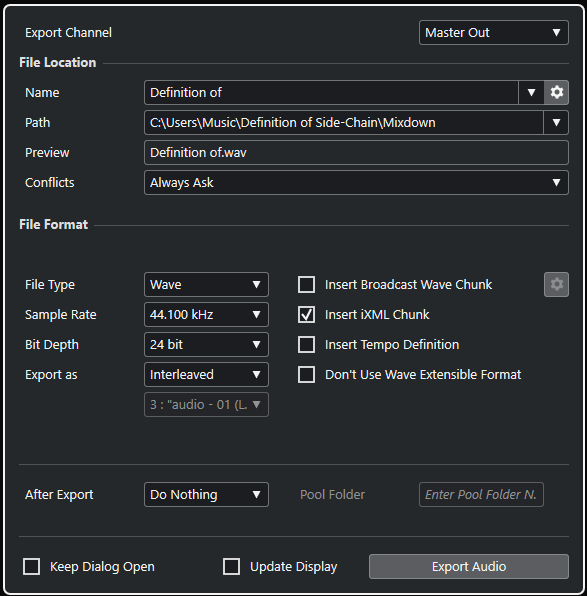
Экспортировать канал
Во всплывающем меню Экспортировать канал вы можете выбрать выходной канал для экспорта.
Расположение файла
В секции Расположение файла доступны следующие опции:
- Название
-
Позволяет вам указать название файла микса.
Нажмите Опции наименования файла, чтобы открыть всплывающее меню с опциями наименования:
-
Установить по имени проекта вставляет название проекта в поле Название.
-
Автоматически обновлять название добавляет число к названию файла и увеличивает это число при каждом экспорте файла.
Щёлкните по кнопке Настройка схемы наименования, чтобы открыть диалоговое окно, в котором вы можете задать схему наименования для названия файла микса.
-
- Путь
-
Позволяет указать место расположения файла микса.
Нажмите Опции пути, чтобы открыть всплывающее меню с опциями пути файла:
-
Выбор открывает диалоговое окно, в котором вы можете указать расположение файла.
-
Использовать папку Аудио проекта задаёт путь в папке Audio вашего проекта.
-
Папка миксов проекта задаёт путь в папке Mixdown вашего проекта.
ПримечаниеЕсли вы активировали опцию Папка миксов проекта, опция Использовать папку «Аудио» проекта автоматически отключается.
Папка Mixdown автоматически создаётся в папке вашего проекта. Она используется по умолчанию, если информация о пути экспорта недоступна, то есть, если вы создаете новый пустой проект или если вы загружаете или создаете проект из шаблона.
-
Предыдущие пути позволяет вам указать недавно использованные расположения файлов.
Папка Mixdown не добавляется в перечень Предыдущие пути.
-
Очистить последние пути позволяет вам удалить недавно использованные расположения файлов.
-
- Превью
-
Показывает название файла с применённой схемой наименования.
- Конфликты
-
Экспорт аудио может привести к конфликтам наименований файлов, если уже существуют файлы с таким же названием. Вы можете установить способ решения таких конфликтов.
-
Всегда спрашивать открывает предупреждение, позволяющее выбрать, должен ли существующий файл перезаписываться, или будет создано новое название с добавлением увеличивающегося номера.
-
Опция Создать уникальное имя файла создаёт уникальное название файла путём добавления увеличивающегося номера.
-
Опция Всегда перезаписывать позволяет всегда перезаписывать существующий файл.
-
Формат файла
В секции Формат файла доступны следующие опции:
- Тип файла
-
Позволяет выбрать тип файла для микса.
- Частота дискретизации
-
Устанавливает частоту дискретизации для файла микса.
Примечание-
Только для Wave, AIFF файлов: если вы установите это значение меньше, чем использовалось в проекте, качество аудио ухудшится и содержание высоких частот будет снижено. Если вы зададите это значение больше, чем использовалось в проекте, размер файла увеличится без изменения качества. Для прожига CD выберите 44,100 кГц, поскольку эта частота дискретизации используется в аудио CD.
-
- Разрядность (Wave, AIFF, FLAC)
-
Позволяет выбрать разрядность файла микса.
- Битрейт (MPEG 1 Layer 3)
-
Устанавливает битрейт для МР3 файлов. Чем выше битрейт, тем выше качество сигнала и больше размер файла. Считается, что для стерео аудио 128 кБит/с обеспечивает хорошее качество звука.
- Экспортировать как
-
Позволяет выбрать каналы файла микса:
-
Совмещённый
Позволяет вам экспортировать совмещённый (interleaved) файл.
-
Разделить каналы
Позволяет экспортировать два канала стерео файла как два отдельных моно файла.
-
Просчитать в моно
Позволяет просуммировать два канала стерео шины в один моно файл.
-
- Вставить служебную информацию Broadcast Wave (Wave, AIFF)
-
Активирует вложение дополнительной информации в формате Broadcast Wave.
ПримечаниеАктивируя эту опцию вы создаёте Broadcast Wave файл. Некоторые приложения могут не воспринимать эти файлы. Если вы столкнулись с проблемами при использовании файла в другом приложении, деактивируйте Вставить служебную информацию Broadcast Wave и экспортируйте файл снова.
- Настроить служебную информацию Broadcast Wave (Wave, AIFF)
-
Открывает диалоговое окно Служебная информация Broadcast Wave, в котором вы можете ввести информацию.
- Не использовать Wave Extensible формат (Wave)
-
Выключает Wave Extensible формат, который содержит дополнительные метаданные, такие как конфигурация громкоговорителей.
- Вставить служебную информацию iXML (Wave, AIFF)
-
Включает дополнительные относящиеся к проекту метаданные, такие как название проекта, автор, частота кадров проекта.
- Вставить определение темпа (Wave, AIFF)
-
Эта опция доступна только при активации опции Вставить служебную информацию iXML. Она позволяет включить информацию о темпе из трека темпа в служебную информацию iXML экспортируемых файлов.
- Высококачественный режим (MPEG 1 Layer 3)
-
Устанавливает энкодер в другой режим ресемплирования. Это может дать лучшие результаты в зависимости от ваших настроек. Однако это не позволит вам выбрать Частоту дискретизации.
- Вставить ID3 тэг (MPEG 1 Layer 3)
-
Вставляет ID3 Tag информацию в экспортируемый файл.
- Изменить ID3 тэг (MPEG 1 Layer 3)
-
Открывает диалоговое окно Настройка ID3 тэга, которое позволяет вам ввести информацию о файле. Эта информация встраивается в файл и может быть отображена большинством воспроизводящих MP3 приложений.
- Уровень сжатия (FLAC)
-
Устанавливает уровень сжатия для FLAC файла. Поскольку FLAC является форматом без потерь, уровень оказывает большее влияние на скорость кодирования, чем на размер файла.
- Качество (OggVorbis)
-
Устанавливает качество кодирования с переменным битрейтом. Этой настройкой определяется в каких пределах будет изменяться битрейт. Чем выше значение, тем выше качество звука, но и тем больше становится размер файлов.
- После экспорта
-
-
Ничего не делать - ничего не делается после экспорта.
-
Открыть в WaveLab открывает файл микса в WaveLab после экспорта. Для этого нужно, чтобы программа WaveLab была установлена на вашем компьютере.
-
Создать новый проект
ПримечаниеЭта опция доступна только для несжатых форматов файлов, для которых опция Использовать папку «Аудио» проекта в секции «Путь» деактивирована.
Создаёт новый проект, который содержит аудио трек для каждого экспортируемого канала, так же как трек размера и темпа из оригинального проекта.
Файлы микса будут располагаться на треках как аудио события. Названия треков будут идентичны названиям экспортируемых каналов. Новый проект будет активным.
Активация этой опции деактивирует опции Вставить в Пул и Создать аудио трек.
-
Создать аудио трек
Создаёт аудио событие, которое проигрывает клип в новом аудио треке, начиная от левого локатора. Активация этой опции также активирует опцию Пул.
-
Вставить в Пул
Результирующий файл автоматически импортируется в Пул как клип. Деактивация этой опции также деактивирует опцию Создать аудио трек.
-
- Папка Пула
-
Позволяет вам указать папку Пула для клипа.
Общие опции
В нижней секции доступны следующие опции:
- Оставить окно открытым
-
Активируйте этот пункт, чтобы диалоговое окно осталось открытым после нажатия на кнопку Экспорт аудио.
- Обновлять дисплей
-
Обновляет индикаторы во время процесса экспорта. Это позволяет, например, проследить за перегрузкой.
- Экспорт аудио
-
Позволяет вам экспортировать аудио, как указано.